小米文件管理器app
小米文件管理器app是一款由小米手机自带的文件管理软件,这款应用程序不仅可以帮助你轻松设置和管理文件,还支持各种媒体和常用文件格式的快速转换。软件使用方法非常简单,新手也能快速上手使用!
此外,软件还支持快速查找、移动、复制等多种实用功能,帮助你轻松管理手机文件。小米文件管理器还能帮助你将私密文件加密起来,保护你的私人隐私,对此有需要的朋友们欢迎来当快软件站下载体验!
小米文件管理器在哪里打开?
小米文件管理器app一般可以在桌面上的“系统工具”文件夹找到。如果开通了桌面搜索功能,也可以通过搜索找到文件管理app。具体操作方法如下:
1、打开你的手机设置 ,点击进入“桌面” 。

2、然后在点击桌面搜索框右侧开关,打开桌面搜索功能。

3、在搜索框,输入文件管理即可找到。

小米文件管理器怎么进入隐藏文件夹
1、在点击右上角的“三点”图标。

2、在下拉菜单中,点击“显示隐藏文件”show hidden。

3、这些都是隐藏的文件。

4、想要删除的话长按即可。

小米文件管理器删除的文件怎么恢复?
删除的视频文件会在收站内,30天内的视频均可以通过收站恢复。
以小米6X为例,通回过以下步骤恢复删除的视答频:
1、在手机桌面中,找到相册,点击相册进入手机相册。

2、在手机相册页面,点击右上角竖着的“...”,弹出操作选项。

3、在弹出的操作选项中,点击设置,到手机相册设置页面。

4、然后在相册设置页面,点击回收站。

5、可以查看到最近删除的相册和视频,选择要恢复的相片和视频。

6、点击恢复,即可恢复该视频到手机中。

主要功能
1、分类管理:常用文件分为多个类别,包括视频、图片、音乐等。极速传输:快速传输各类文件,传输速度极快。
2、存储管理:可查看手机存储的使用情况。
3、快速查找:支持快速查找常用app的媒体和常用文件。
4、垃圾清理:一键清理手机内的垃圾文件,释放你的内存快传。
5、全局搜索:通过关键字快速查找文。
6、压缩解压:支持文件压缩或解压。
7、批量处理:支持同时处理大量的文件应用。
软件亮点
1、拥有MIUI简洁界面;
2、档案妥善分类,一目了然;
3、全面的档案管理功能;
4、FTP远端存取手机档案;
5、Root系统档案管理(需取得Root权限)。
-
文件管理
小米app

还在为手机文件杂乱无章而头疼?手机文件管理软件让你轻松告别文件混乱!智能分类、极速搜索、云端同步,全方位满足你的管理需求,让文件整理变得像滑动屏幕一样简单。
文件管理app大全为大家提供了一些非常好用的文件管理器app,其中包括mt管理器、es文件管理器、re文件管理器、xplore文件管理器、猫头鹰文件app、Solid Explorer等等,大家可以根据自己的需求挑选下载,体验高效便捷的数字管理新方式,轻松掌控每一个文件!












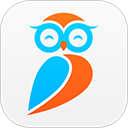
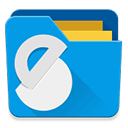








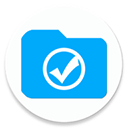

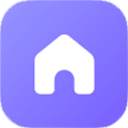






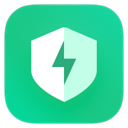
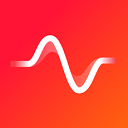
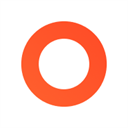
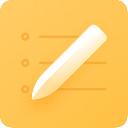

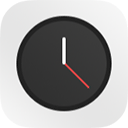


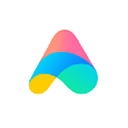






















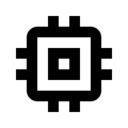














 赣公网安备36010602000086号,版权投诉请发邮件到website-sun@qq.com,我们会尽快处理
赣公网安备36010602000086号,版权投诉请发邮件到website-sun@qq.com,我们会尽快处理